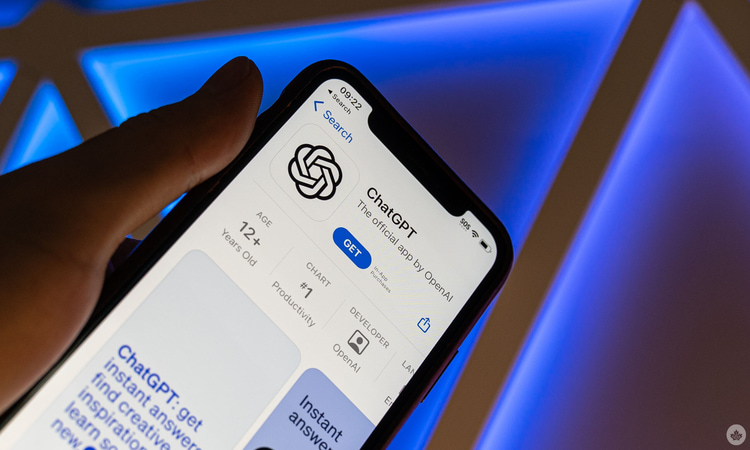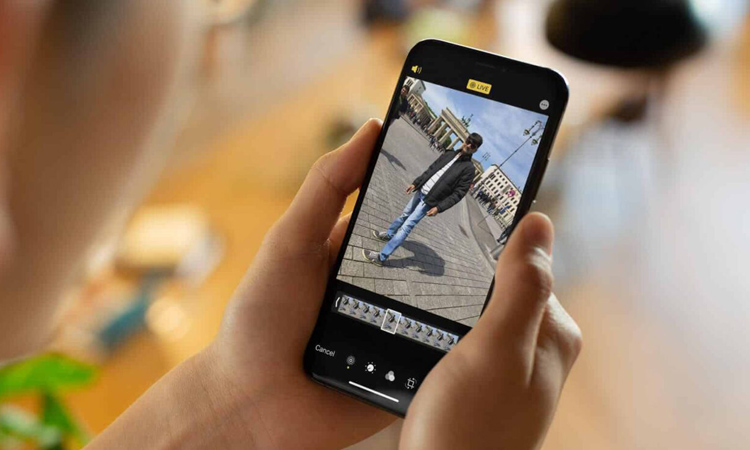ایمیل آیفون کجاست؛ معمولا پس از خرید گوشی آیفون دست اول از اپل، تنظیماتی برای ایمیل انجام نشده است و شما نمیتوانید ایمیلهای خود را در دستگاه ios خود چک کنید. برای دیدن پیامها باید طبق مراحل زیر پیش بروید:
- در مرحله اول به تنظیمات بروید و روی ایمیل بزنید.
- در مرحله دوم گزینه اکانت و بعد از آن ادد اکانت را انتخاب کنید.
- در مرحله سوم باید سرویس مورد نظر خود را انتخاب کنید.
- در مرحله چهارم اطلاعات حساب کاربری خود مثل آدرس ایمیل و رمز عبور را وارد کنید.
- در مرحله پنجم باید تنظیمات همگامسازی را برای Contacts ،Calendar و Notes فعال کنید تا تمامی اطلاعات شما در دستگاه همگام شود.
- در مرحله ششم لازم است بر روی گزینه Save بزنید تا تنظیمات ذخیره شوند.
توصیه میکنیم مقاله را تا انتها بخوانید تا با استفاده از تجربیات ما خواندن ایمیل و نمایان کردن Gmail گوگل را بیاموزید.
راهاندازی اولیه برنامه ایمیل
از آنجایی که یکی از مشکلات رایج اکثر کاربران راه اندازی اولیه برنامه ایمیل است، در این قسمت توضیحاتی را پیرامون نصب gmail در آیفون ارائه میدهیم. راهاندازی ایمیل کار سخت و پیچیدهای نیست و با طی کردن چند مرحله ساده میتوانید ایمیل را به آیفون خود اضافه کنید. برای استفاده از ایمیل در مرحله اول لازم است یک اکانت یا حساب کاربری اضافه کنید. در ادامه تمامی مراحل انجام این فرایند را به ترتیب معرفی خواهیم کرد.
- ابتدا به تنظیمات بروید و روی ایمیل بزنید.
- سپس گزینه اکانت و بعد از آن ادد اکانت را انتخاب کنید.
- در این مرحله باید سرویس مورد نظر خود را انتخاب کنید.
- سپس اطلاعات حساب کاربری خود مثل آدرس ایمیل و رمز عبور را وارد کنید.
- در این مرحله باید تنظیمات همگامسازی را برای Contacts ،Calendar و Notes فعال کنید تا تمامی اطلاعات شما در دستگاه همگام شود.
- در آخرین مرحله لازم است بر روی گزینه Save بزنید تا تنظیمات ذخیره شوند.
اگر ایفون خود را از myiphone یا هر فروشگاه دیگری خریدهاید و برنامه ایمیل آن را پیدا نمیکنید، این راهکار بالا مناسب شماست.
استفاده از قابلیتهای اصلی برنامه ایمیل در iOS 18
معرفی نسخه جدید IOS18 توسط اپل با تمرکز زیاد بر روی هوش مصنوعی انجام شد. علاوه بر آن بسیاری از اپلیکیشنها به روز رسانی شده و تغییرات قابل توجهی کردند. در ادامه به معرفی مهمترین آپشنهای موجود در برنامه ایمیل IOS18 و روش استفاده از آنها میپردازیم.
خواندن ایمیل
برای مشاهده تمامی ایمیلهای خود میتوانید وارد اپلیکیشن Mail آیفون خود شوید. سپس با کلیک بر روی هر کدام از ایمیلها متن آن به صورت کامل همراه با جزئیات برای شما قابل مشاهده میشود.
پیشنمایش یک پیام Primary و مشاهده گزینهها
باز کردن ایمیل در آیفون به صورت پیش نمایش یکی از قابلیتهای برنامه ایمیل IOS18 است. در صورتی که قصد دارید یکی از ایمیلهای خود را بدون اینکه آن را به طور کامل باز کنید، ببینید میتوانید از قابلیت پیش نمایش این برنامه استفاده کنید. برای این کار کافی است، انگشتتان را بر روی ایمیل مورد نظرتان نگه دارید تا محتوای آن به صورت پیش نمایش به شما نشان داده شود. همچنین با این کار گزینههایی مثل بایگانی کردن، پاسخ دادن و دیگر قابلیتها نمایان میشود.
قابلیت Remind Me برای رسیدگی به یک ایمیل
در صورتی که فرصت لازم جهت مشاهده و پاسخ دادن به ایمیلهای خود را ندارید و ممکن است آنها را نیز فراموش کنید، میتوانید از قابلیت Remind Me برای رسیدگی به یک ایمیل استفاده کنید. تنها کافیست تاریخ و تایم دلخواهتان را جهت دریافت یادآوری تعیین کنید. ایمیل مورد نظر به صورت خودکار در زمان مشخص شده به بالای صندوق دریافت ایمیل در ایفون شما باز میگردد. استفاده از این آپشن باعث میشود به تمامی ایمیلهای مهم خود در زمان مناسب پاسخ دهید و هیچ کدام آنها را فراموش نکنید.
علامتگذاری چند ایمیل بهعنوان خوانده شده
برای علامت گذاری چند ایمیل به عنوان خوانده شده مراحلی وجود دارد که در ادامه به ترتیب آنها را معرفی خواهیم کرد.
- در مرحله اول برنامه ایمیل را در آیفون باز کنید.
- در دستهبندی مورد نظرتان از پیامها، روی گزینه Select ضربه بزنید.
- سپس پیامهایی که میخواهید علامتگذاری کنید را انتخاب کنید.
- در مرحله آخر روی Mark در پایین صفحه ضربه بزنید و گزینه Mark as Read را انتخاب کنید.
همچنین در صورتی که پیامهایی از دستههای Transactions ،Updates یا Promotions را انتخاب کنید، همه پیامهای آن دسته از همان فرستنده انتخاب میشوند.
نمایش پیشنمایش طولانیتر برای هر ایمیل
برنامه ایمیل به صورت پیش فرض تنها دو خط از محتوای هر ایمیل موجود در صندوق ورودی را به شما نشان میدهد. در صورتی که نیاز به مشاهده پیش نمایش طولانیتر برای هر کدام از ایمیلهای خود دارید میتوانید با تغییر در تنظیمات آن را افزایش دهید. با این کار متن بیشتری را بدون اینکه ایمیل خود را باز کنید مشاهده میکنید. ابتدا به قسمت تنظیمات بروید سپس وارد apps شده و ایمیل را انتخاب کنید در قسمت Preview تعداد خطوط را تا 5 خط افزایش دهید.
نمایش کل مکالمههای ایمیل
برای اینکه تمامی مکالمههایی که پیرامون یک موضوع است را در قالب یک رشته پیام مشاهده کنید، لازم است به قسمت تنظیمات دستگاه خود بروید. سپس وارد apps شده و ایمیل را انتخاب کنید. در این قسمت کافیست بر روی گزینه Organize by Thread بزنید تا فعال شود.
نمایش برچسبهای To و Cc در صندوق ورودی
برای این کار کافیست بر روی دکمه Back در گوشه بالا سمت چپ برنامه ایمیل ضربه بزنید تا به صفحه Mailboxes بروید. سپس روی Edit کلیک کرده و گزینه To or Cc را انتخاب کنید.
افزودن یک نفر به مخاطبین یا لیست VIP
در صورتی که قصد دارید یک نفر را به مخاطبین خود یا به لیست VIP اضافه کنید باید مراحل زیر را انجام دهید.
- ابتدا برنامه ایمیل را در آیفون باز کنید.
- در یکی از پیامها، بر روی نام یا آدرس ایمیل فرد مورد نظرتان ضربه بزنید.
- سپس یکی از گزینههای افزودن به مخاطبین و یا افزودن به لیست VIP را انتخاب کنید.
مشاهده خلاصه ایمیلها (برای مدلهای جدید آیفون)
در صورتی که از آیفونهای سری 15 یا 16 استفاده میکنید، میتوانید از قابلیت Apple Intelligence استفاده کنید. با فعال سازی این آپشن امکان نمایش نکات مهم یک ایمیل یا رشتهای از ایمیلها برای شما فراهم میشود. جهت فعال یا غیرفعال کردن این قابلیت و همچنین مشاهده خلاصه ایمیلها، کافیست به بخش Summarize your email و تنظیمات مربوط به Turn email summary previews on or off مراجعه کنید.
استفاده از قابلیتهای اصلی برنامه ایمیل در iOS 15 ،iOS16 و iOS 17
در صورتی که سیستم عامل آیفونتان را به آخرین نسخه موجود آپدیت نکردهاید و از نسخههای قدیمیتر استفاده میکنید، بهتر از بدانید که برنامه ایمیل در سخههای 15، 16 و 17 با نسخه 18 دارای برخی تفاوتهای کوچک است. برنامه ایمیل در ios های قدیمی تقریبا از تمامی آپشنهای برنامه ایمیل در ios18 پشتیبانی میکند. به همین دلیل میتوانید از تمامی امکانات عنوان شده در بالا تنها با چند تفاوت کوچک در قسمت جزئیات از نسخههای ios قدیمیتر نیز استفاده کنید.
ترفندها و نکات کاربردی برای برنامه ایمیل
در این قسمت به معرفی تعدادی از ترفندها و نکات کاربردی برای برنامه ایمیل میپردازیم.
- تعداد پیامهای خواندهنشده که در صفحه اصلی آیفون شما نشان داده میشود، تنها مربوط به دسته Primary است. اگر میخواهید همهی پیامهای خواندهنشده از کلیهی دستهها را مشاهده کنید، لازم از به تنظیمات رفته و در قسمت نوتیفیکیشن، ایمیل را انتخاب کنید. سپس به Customize Notifications بروید و تیک گزینه All Unread Messages را فعال کنید.
- یکی دیگر از ترفندها و نکات کاربردی برای برنامه ایمیل این است که میتوانید با مراجعه به قسمت تنظیمات، سپس رفتن به apps و انتخاب ایمیل تنظیمات دیگری مثل جمع کردن پیامهای خوانده شده و یا نمایش جدیدترین پیام در بالا را مطابق سلیقه و نیاز خود تغییر دهید.
- در صورتی که نیاز دارید در آیفون خود به جیمیل وارد شوید و برایتان این سوال پیش آمده است که جیمیل در آیفون کجاست، باید بگوییم که این برنامه به طور پیش فرض بر روی آیفون موجود نیست و لازم است تا آن را بر روی دستگاهتان نصب و راه اندازی کنید. همچنین دقت داشته باشید که شما میتوانید با استفاده از برنامه ایمیل به اکانت جیمیل خود نیز دسترسی داشته باشید و لزومی به دانلود جیمیل برای ایفون و نصب آن به صورت جداگانه نیست.
فعال سازی ایمیل در ایفون ۱۶
نحوه فعال سازی ایمیل در آیفون 16 نیز مانند سریهای دیگر آیفون است و تفاوت چندانی ندارد. در ابتدای این مقاله به طور کامل مراحل نحوه فعال کردن ایمیل در آیفون را معرفی کردهایم. در نهایت شما میتوانید با مطالعه توضیحات ارائه شده، ایمیل تمامی مدلهای آیفون را راه اندازی کنید. تفاوت چندانی در نحوه فعال کردن ایمیل در آیفونهای مختلف نیست و روشهای ذکر شده برای راه اندازی ایمیل آیفون 15 نیز استفاده شده است. در صورتی که در تمامی سریهای آیفون مراحل ذکر شده را به درستی انجام دهید به راحتی میتوانید برنامه ایمیل را در آیفون 16 و سایر آیفونها نیز فعال سازی کنید.
جمعبندی
در این مقاله مطالبی را پیرامون برنامه ایمیل، نحوه راهاندازی اولیه آن و استفاده از قابلیتهای اصلی برنامه ایمیل در iOS18 ارائه دادیم. امروزه تمامی افراد از این برنامه استفاده میکنند و دارای چندین ایمیل برای موارد مختلفی در آیفون خود هستند. این برنامه یکی از ابزارهای سادهای است که میتوان با استفاده از آن پیامها را مدیریت کرد و به صورت پیش فرض بر روی تمامی دستگاههای ios نصب شده است. همچنین ایمیل دارای امکانات و قابلیتهای بسیار زیادی است که با آپدیت جدید ios این امکانات نیز افزایش یافته و روز به روز بهتر میشوند. نظر شما را به سوالات متداول در وب سایت اناردونی؛ اپ استور ایرانی جلب میکنیم.
سوالات متداول درباره برنامه ایمیل آیفون
برنامه ایمیل آیفون کجاست و چگونه آن را پیدا کنیم؟
برنامه ایمیل به صورت پیش فرض بر روی تمامی دستگاههای ios نصب شده است. اگر نمیتوانید این برنامه رو در آیفون خود پیدا کنید صفحه اصلی دستگاهتان را پایین کشیده و در قسمت نوار جستجو کلمه ایمیل را بنویسید. علاوه بر آن میتوانید از siri نیز برای باز کردن این برنامه کمک بگیرید.
چگونه یک حساب ایمیل به برنامه Mail اضافه کنیم؟
برای اضافه کردن حساب ایمیل ابتدا باید به قسمت تنظیمات بروید سپس ایمیل را باز کرده در قسمت اکانت گزینه ادد اکانت را بزنید. پس از آن سرویس ایمیل مورد نظرتان را انتخاب کرده و اطلاعات مورد نیاز مثل آدرس ایمیل و رمز عبور را نیز وارد کنید. اکنون حساب جدید شما آماده است.
چگونه ایمیلهای خواندهنشده را سریع پیدا کنیم؟
برای یافتن سریع ایمیلهای خوانده نشده به تنظیمات و قسمت نوتیفیکیشن بروید، سپس ایمیل را انتخاب کرده در قسمت Customize Notifications گزینه All Unread Messages را فعال کنید.
چگونه یک مخاطب را به لیست VIP اضافه کنیم؟
در صورتی که قصد دارید یک نفر را به لیست VIP اضافه کنید باید ابتدا برنامه ایمیل را در آیفون باز کنید. سپس در یکی از پیامها، بر روی نام یا آدرس ایمیل فرد مورد نظرتان ضربه بزنید و افزودن به لیست VIP را انتخاب کنید.
چگونه میتوانیم از قابلیت Remind Me استفاده کنیم؟
در صورتی که فرصت لازم جهت مشاهده و پاسخ دادن به ایمیلهای خود را ندارید، میتوانید از قابلیت Remind Me برای رسیدگی به یک ایمیل استفاده کنید. تنها کافیست تاریخ و تایم دلخواهتان را جهت دریافت یادآوری تعیین کنید. ایمیل مورد نظر به صورت خودکار در زمان مشخص شده به بالای صندوق دریافت ایمیل در ایفون شما باز میگردد.
آیا امکان مشاهده خلاصه ایمیلها در مدلهای جدید آیفون وجود دارد؟
بله، در صورتی که از آیفونهای سری 15 یا 16 استفاده میکنید، میتوانید از قابلیت Apple Intelligence استفاده کنید. جهت فعال یا غیرفعال کردن این قابلیت و همچنین مشاهده خلاصه ایمیلها، کافیست به بخش Summarize your email و تنظیمات مربوط به Turn email summary previews on or off مراجعه کنید.
چطور میتوانیم پیشنمایش بیشتری از ایمیلها را در صندوق ورودی ببینیم؟
در صورتی که نیاز به مشاهده پیش نمایش طولانیتر برای هر کدام از ایمیلهای خود دارید میتوانید با تغییر در تنظیمات آن را افزایش دهید. با این کار متن بیشتری را بدون اینکه ایمیل خود را باز کنید مشاهده میکنید. ابتدا به قسمت تنظیمات بروید سپس وارد apps شده و ایمیل را انتخاب کنید در قسمت Preview تعداد خطوط را تا 5 خط افزایش دهید.
چگونه میتوانیم تمام مکالمات یک موضوع را بهصورت رشتهای مشاهده کنیم؟
جهت فعال سازی مشاهده رشتهای ایمیلها باید به قسمت تنظیمات بروید. سپس ایمیل را انتخاب کرده و گزینه Organize by Thread را فعال کنید. با این کار، همهی پیامهای مربوط به یک مکالمه به صورت یک زنجیره برای شما قابل مشاهده میشوند.
اگر برنامه Mail را پیدا نکنیم یا حذف کرده باشیم چه کار کنیم؟
در صورتی که نتوانستید برنامه ایمیل را پیدا کنید و یا آن را حذف کردهاید، میتوانید مجددا آن را از برنامه اپ استور بارگیری و نصب کنید. سپس اطلاعات اکانت ایمیلتان را وارد کرده و از امکانات این برنامه استفاده کنید.
آیا میتوانیم از حساب جیمیل در برنامه Mail استفاده کنیم؟
بله شما میتوانید اکانت جیمیل خود را نیز به برنامه ایمیل اضافه کنید. کافیست به تنظیمات آیفون رفته، ایمیل را انتخاب کنید. در قسمت اکانت بر روی گزینه ادد اکانت بزنید و گوگل را انتخاب کنید. پس از وارد کردن اطلاعات حساب کاربری خود میتوانید از اکانت جیمیل خود نیز استفاده کنید.
چگونه برنامههایی مانند تغییر والپیپر را مانند ایمیل در آیفون پیدا کنم؟
با استفاده از برنامه Before and After Pro Slider دیگر نیاز نیست به دنبال والپیپر آیفون باشید.